Chỉnh khoảng cách chữ trong word sẽ trở nên đơn giản và dễ dàng hơn nếu bạn nắm rõ phương pháp thực hiện. Hãy cùng chúng tôi đi khám phá kỹ thuật này nhé!
1. Cách chỉnh khoảng cách chữ trong Word 2003
Cách chỉnh khoảng cách chữ trong word 2003 như sau:
+ Bôi đen đoạn văn bản mà bạn muốn thay đổi khoảng cách. Sau đó, kích vào thẻ Format, chọn tiếp Font
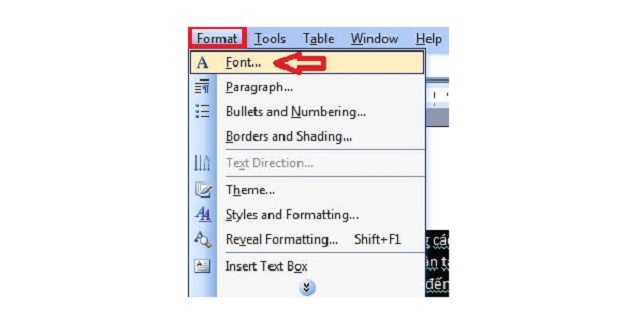
Kích vào thẻ Format, chọn tiếp Font
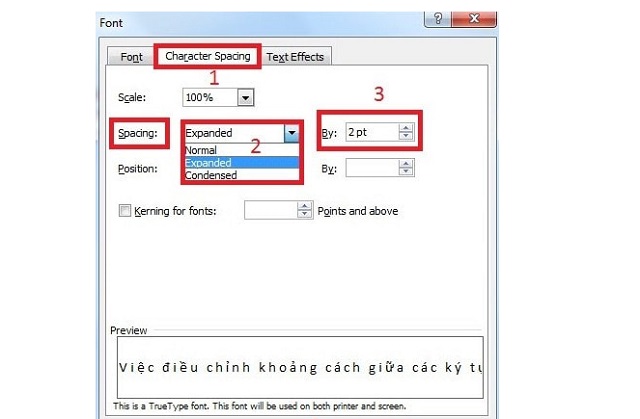
Khi vào mục Font, chọn tab Character spacing và điều chỉnh cỡ như bạn muốn. Xong ấn OK
+ Khi vào mục Font, chọn tiếp tab Character spacing. Tại đây:
- Bạn nhấn Spacing để tăng khoảng cách chữ
- Chọn mục Expanded đi kèm trong mục By
- Chọn Condensed để giảm kích thước ký tự
- Điền kích thước giảm tương thích vào trong ô By
- Normal là chế độ kích thước bình thường
Sau khi đã chọn ưng ý, hãy ấn OK để hoàn tất quy trình
2. Cách chỉnh khoảng cách chữ trong Word 2007
Cách chỉnh khoảng cách chữ trong word 2007 bao gồm có 3 bước sau:
+ Bước 1: Hãy chọn văn bản mà bạn muốn chỉnh khoảng cách
+ Bước 2: Chọn thẻ Home rồi nhấp chuột vào trong mũi tên nhỏ nằm ở góc dưới bên phải tại mục Font
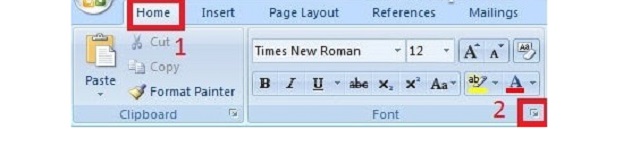
Chọn thẻ Home rồi nhấp chuột vào trong mũi tên nhỏ nằm ở góc dưới bên phải ở Font
+ Bước 3: Khi cửa sổ giao diện Font mở ra, chọn thẻ Character spacing. Tại đây, việc lựa chọn điều chỉnh làm như với word 2003:
- Bạn nhấn Spacing để tăng khoảng cách chữ
- Chọn mục Expanded đi kèm trong mục By
- Chọn Condensed để giảm kích thước ký tự
- Điền kích thước giảm tương thích vào trong ô By
- Normal là chế độ kích thước bình thường
Font mở ra, chọn thẻ Character spacing và điều chỉnh khoảng cách chữ theo ý muốn
Khi đã hoàn tất việc điều chỉnh thì ấn OK để kết thúc
3. Cách chỉnh khoảng cách chữ trong Word 2010, 2013, 2016 và 2019
Bước 1: Điều chỉnh khoảng cách chữ ở trong word bằng việc đầu tiên là bôi đen đoạn chữ hay toàn bộ đoạn văn bạn muốn. Sau đó, ấn vào hình mũi tên ở trong phần Font
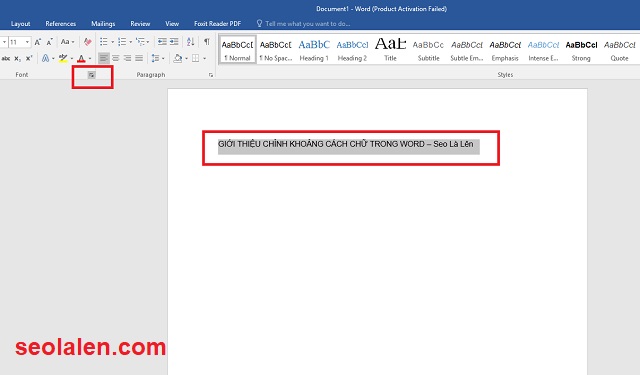
Bôi đen dòng chữ cần chỉnh cỡ rồi ấn vào mũi tên đã khoanh vuông như hình ảnh này
Bước 2: Khi bạn nhìn thấy giao diện cài đặt của Font hiện ra, hãy chọn Advanced. Tiếp đến ấn vào mục Character Spacing, click vào mục Spacing. Tại đây, bạn hãy điều chỉnh khoảng cách như mình mong muốn với các gợi ý:
- Expanded: Giãn khoảng cách giữa những chữ cái
- Condensed: Thu gọn chữ giữa các chữ với nhau
Chọn Font=> Advanced => Character Spacing rồi Spacing để điều chỉnh. Kết thúc bằng OK
Sau khi chọn xong, bạn hãy nhấn nút OK để kết thúc quy trình
Trên đây là những chia sẻ của chúng tôi về: Cách chỉnh khoảng cách chữ trong Word 2003 đến Word 2019. Mong rằng, bạn có thể ghi nhớ để tự điều chỉnh chữ khi đánh văn bản thành thạo nhất!


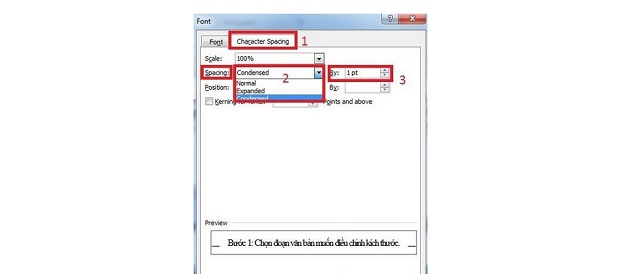
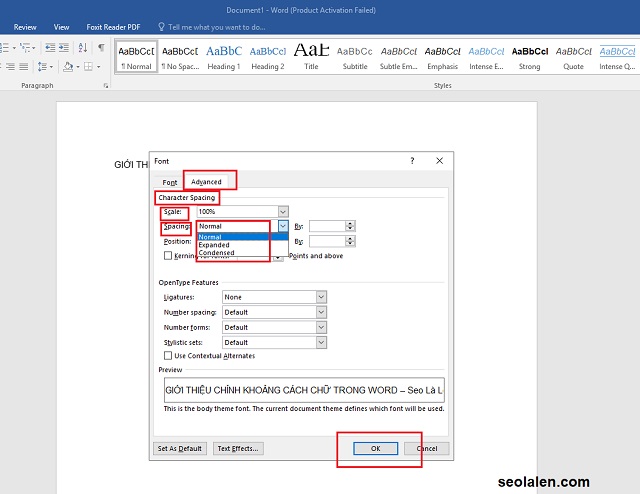








![50+ Đề thi học kì 2 Toán 11 năm 2022 mới nhất [Có đáp án]](https://seolalen.vn/wp-content/uploads/2022/09/de-thi-hoc-ky-2-lop-11-mon-toan-120x86.jpg)



